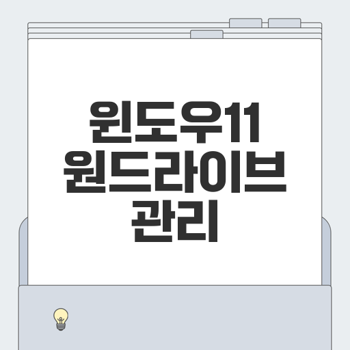
윈도우11 원드라이브란?
윈도우11에서 제공하는 원드라이브(OneDrive)는 사용자가 파일을 안전하게 저장하고, 어디서든 접근할 수 있도록 돕는 강력한 클라우드 스토리지 서비스입니다. 이번 글에서는 원드라이브에 대한 자세한 내용을 살펴보겠습니다.
클라우드 스토리지 서비스 소개
원드라이브는 마이크로소프트에서 제공하는 클라우드 스토리지 서비스로, 사용자에게 기기의 물리적 저장 공간을 초월하여 데이터를 저장하고 관리할 수 있는 기능을 제공합니다. 원드라이브를 활용하면 데이터 백업 및 파일 공유가 간편해지며, 윈도우11을 포함한 다양한 플랫폼에서 사용할 수 있습니다. 🌐
"클라우드 스토리지의 진화는 사용자의 데이터 관리 방식을 혁신적으로 변화시켰습니다."
원드라이브는 기본적으로 5GB의 무료 저장 공간을 제공하며, Office 365 유료 버전을 사용하는 경우 자동으로 저장 용량이 1TB로 확장됩니다.
구글 드라이브와의 차별점
원드라이브와 유사한 서비스인 구글 드라이브와 비교했을 때 다음과 같은 차별점을 발견할 수 있습니다:
원드라이브는 마이크로소프트의 생태계와 깊이 통합되어 있어, 예를 들어 Office 프로그램을 사용하면서 쉽게 파일을 저장하고 공유할 수 있습니다. 반면, 구글 드라이브는 더 많은 무료 공간을 제공하지만, 구글 생태계에서의 이용이 일반적입니다.
무료 저장 용량 및 확장 옵션
원드라이브는 기본적으로 5GB의 무료 공간을 제공하지만, 추가 저장 공간이 필요할 경우 유료 플랜을 통해 쉽게 업그레이드가 가능합니다. Office 365 구독을 통한 1TB 확장이 가장 인기가 높으며, 개인이나 가족 사용에 적합합니다. 또한, 원드라이브는 사용자의 필요에 따라 여러 **구독
👉원드라이브에 대해 알아보기윈도우11에서 원드라이브 사용하기
윈도우11에서 원드라이브(OneDrive)는 파일을 클라우드에 안전하게 저장하고 여러 장치 간에 쉽게 동기화할 수 있는 훌륭한 도구입니다. 이 블로그 포스트에서는 원드라이브 로그인 및 설정, 파일 관리 방법, 자동 업로드 설정하는 방법을 자세히 안내하겠습니다. 📁✨
원드라이브 로그인 및 설정
원드라이브를 사용하려면 먼저 로그인 및 초기 설정을 해야 합니다. 다음의 간단한 단계를 따라 진행하세요.
- 윈도우 키를 눌러 시작 메뉴를 열고, 검색란에 'onedrive'를 입력합니다.
- 검색 결과에서 OneDrive 앱을 클릭하여 실행합니다.
- Microsoft 계정으로 로그인합니다. 계정이 없으면 [계정 만들기]를 선택하세요.
- 초기에 저장하고 싶은 문서, 사진, 바탕 화면, 음악 파일 등을 선택하여 백업할 수 있도록 설정합니다.
"원드라이브는 클라우드 저장소의 강력한 도구입니다!"

파일 관리 방법
원드라이브에서 파일을 관리하는 것은 매우 간편합니다. 탐색기를 통해 OneDrive 동기화 폴더에 접근하면, 파일을 드래그 앤 드롭하여 쉽게 업로드 할 수 있습니다.
이외에도 원드라이브는 모바일 기기에서도 사용이 가능하여 데스크톱, 스마트폰, 태블릿 간에 부드럽게 파일을 전송할 수 있습니다. 📱💻
자동 업로드 설정하기
원드라이브의 매력 중 하나는 자동 업로드 기능입니다. 이 기능을 설정하면 특정 폴더에 저장된 파일이 자동으로 클라우드에 백업됩니다. 자동 업로드를 설정하는 방법은 다음과 같습니다.
- 원드라이브를 실행하고, 설정 메뉴로 이동합니다.
- '백업' 탭으로 가서 폴더 백업 설정 옵션을 선택합니다.
- 문서, 사진, 바탕 화면 폴더 등을 선택한 후 백업 시작을 클릭합니다.
이제 선택한 폴더에 파일을 저장하면 자동으로 클라우드에 업로드되므로 파일 관리가 더욱 용이해집니다. 😊🌐
윈도우11에서 원드라이브를 활용하면 어디서든 파일에 접근할 수 있고, 소중한 데이터를 안전하게 보관할 수 있습니다. 지금 바로 설정하여 편리한 클라우드 경험을 만끽해보세요!
👉원드라이브 설정 자세히 보기원드라이브 동기화 해제하기
윈도우 11의 원드라이브(Onedrive)는 많은 사용자에게 유용한 클라우드 스토리지 서비스입니다. 그러나 특정 상황에서는 동기화를 해제하는 것이 필요할 수 있습니다. 이번 섹션에서는 원드라이브 동기화 해제 방법과 그 장점, 다중 사용자 환경에서의 팁에 대해 알아보겠습니다. 🚀
동기화 해제 절차
원드라이브의 동기화를 해제하는 과정은 매우 간단합니다. 아래의 단계를 통해 누구나 쉽게 동기화를 해제할 수 있습니다:
- 하단 작업 표시줄에서 원드라이브 아이콘(구름 모양)을 클릭합니다.
- 톱니바퀴 아이콘을 눌러 설정 메뉴에 들어갑니다.
- '이 PC 연결 해제' 버튼을 클릭합니다.
이 과정은 쉽게 진행할 수 있으며, 사용자가 필요할 때 다시 연결할 수 있는 유연성을 제공합니다.

다중 사용자 환경에서의 팁
여러 사용자가 하나의 컴퓨터를 공유하는 경우, 원드라이브의 동기화를 해제하면 개인적인 파일이 보호됩니다. 몇 가지 유용한 팁은 다음과 같습니다:
- 사용자 계정 분리: 각 사용자 별로 별도의 Microsoft 계정을 사용하는 것이 좋습니다. 개인적인 파일과 설정을 서로 격리할 수 있습니다.
- 필요한 파일만 다운로드: 원드라이브에 필요한 파일만 다운로드하여 사용하고, 나머지는 클라우드에 남길 수 있습니다.
- 수동 업로드: 파일을 직접 업로드하여 필요한 시점에만 원드라이브에 접근하는 것이 좋습니다. 이렇게 하면 불필요한 동기화를 피할 수 있습니다.
동기화 해제의 장점
원드라이브의 동기화를 해제하는 것은 여러 가지 이점을 제공합니다:
동기화를 해제하면 사용자는 필요한 곳에서만 파일을 관리할 수 있어 유용합니다. 또한, 이를 통해 방해받지 않고 파일 작업을 수행할 수 있습니다. 📁
"동기화보다 관리가 중요하다."
원드라이브를 보다 효율적으로 사용하기 위해 필요 시 동기화 해제를 고려해보세요. 😄
👉동기화 해제하는 법 확인하기원드라이브 삭제하는 방법
윈도우11에서 원드라이브(OneDrive)는 Microsoft가 제공하는 클라우드 스토리지 서비스로, 데이터를 안전하게 저장하고 접근할 수 있는 유용한 도구입니다. 그러나 어떤 이유로 인해 원드라이브를 삭제하고자 한다면, 다음의 내용을 참고하시기 바랍니다. 😊
윈도우11에서 원드라이브 제거하기
윈도우11에서 원드라이브를 제거하는 과정은 간단합니다. 다음 단계를 따라 해보세요:
- 윈도우 키를 눌러 시작 메뉴를 열고, 검색란에 '프로그램 추가/제거'를 입력합니다.
- 목록에서 'onedrive'를 검색합니다. 원드라이브는 약 300MB의 용량을 차지합니다.
- 해당 프로그램을 선택한 뒤, [제거] 버튼을 클릭하면 삭제가 진행됩니다.
“원드라이브를 삭제하면 다른 클라우드 서비스의 사용이 쉬워질 수 있습니다.”
이제 원드라이브는 시스템에서 제거되었습니다. 하지만 주의해야 할 점은, 삭제 후에 윈도우의 메이저 업데이트 시 원드라이브가 자동으로 재설치될 수 있다는 점입니다.
다운로드 파일 백업 고려사항
원드라이브를 삭제하기 전에, 필수 파일의 백업을 고려해야 합니다. 삭제한 후에는 원드라이브에 저장된 파일에 접근할 수 없게 되기 때문에, 아래 사항을 체크하세요:
파일 백업이 준비되어 있다면, 원드라이브 삭제 후의 데이터 손실에 대한 우려를 최소화할 수 있습니다. 백업은 항상 안전망을 제공합니다!
재설치 주의사항
원드라이브를 제거한 후 만약 재설치를 고려한다면, 몇 가지 주의사항을 염두에 두어야 합니다:
- 계정 연동: 원드라이브를 새로 설치할 때는 Microsoft 계정으로 로그인해야 합니다. 계정이 없으면 먼저 계정을 생성해야 합니다.
- 설정 관리: 원드라이브의 기본 설정은 사용 목적에 따라 조정해야 합니다. 예를 들어, 동기화할 폴더를 선택하거나 업로드 방식을 설정하는 것이 중요합니다.
- 프로그램 업데이트: 만약 원드라이브가 자동으로 재설치되었다면, 불필요한 파일이나 데이터의 동기화를 방지하기 위해 즉시 설정을 조정해야 합니다.
원드라이브 재설치 전, 항상 필요한 파일이 백업되어 있는지 확인하세요! 🛡️
이번 블로그를 통해 원드라이브 삭제 및 관련된 정보에 대해 알아보았습니다. 필요한 경우 표의 정보를 활용하여 데이터 관리를 제대로 수행하길 바랍니다!
👉삭제 방법 알아보세요다양한 클라우드 스토리지 서비스 비교
클라우드 스토리지 서비스는 데이터를 안전하게 저장하고 언제 어디서나 접근할 수 있는 편리한 방법입니다. 이번 섹션에서는 구글 드라이브와 네이버 마이박스를 중심으로 두 가지 서비스를 비교해보고, 각 서비스의 장단점 및 사용자 맞춤형 서비스 선택 방법에 대해 알아보겠습니다. 🌐💾
구글 드라이브 vs 네이버 마이박스
구글 드라이브는 15GB의 무료 저장 용량을 제공하여 파일을 많은 양 저장할 수 있는 장점이 있습니다. 또한, 구글의 다양한 협업 도구와 통합되어 있어 여러 명이 동시에 파일을 수정하거나 작성할 수 있습니다. ⭐
반면, 네이버 마이박스는 5GB의 무료 용량을 제공하지만, 한국 사용자에게는 더욱 친숙한 UI와 서비스를 제공하며, 파일 공유와 개인적인 데이터 저장에 적합합니다. 특히 간편한 모바일 앱이 있어 이동 중에도 쉽게 파일을 관리할 수 있습니다. 📱
각 서비스의 장단점
구글 드라이브의 장점 및 단점
- 장점: 대용량 무료 저장 공간(15GB), 다양한 구글 서비스와의 통합 기능.
- 단점: 개인 정보 보호에 대한 우려, 데이터 용량 초과 시 유료 요금제 필요.
네이버 마이박스의 장점 및 단점
- 장점: 한국 사용자 친화적인 인터페이스, 신뢰할 수 있는 데이터 보호.
- 단점: 상대적으로 적은 무료 저장 용량(5GB), 파일 크기 제한이 있을 수 있음.
"클라우드 스토리지는 데이터를 안전하게 관리하고, 필요할 때 언제든지 접근할 수 있는 똑똑한 선택입니다." 📊
사용자 맞춤형 서비스 선택하기
클라우드 스토리지 서비스를 선택할 때는 자신의 사용 패턴과 저장 요구 사항을 고려하는 것이 중요합니다. 몇 가지 팁을 제공합니다.
- 저장 용량: 많은 파일을 저장할 계획이라면 구글 드라이브가 적합할 수 있습니다. 그러나 소량의 파일을 사용하신다면 네이버 마이박스도 충분할 수 있습니다.
- 협업 작업: 여러 명과 함께 작업할 일이 많다면 구글 드라이브의 협업 기능을 활용해보세요.
- 사용 편리성: 모바일에서 파일을 더 자주 관리하거나 공유하려면 네이버 마이박스의 모바일 앱이 유용할 수 있습니다.
결론적으로, 각자의 필요에 맞는 클라우드 스토리지 서비스를 선택하여 데이터를 안전하고 효율적으로 관리하세요! 😊💻
👉클라우드 서비스 비교하기